ការដឹងពីរបៀបលុបប្រវត្តិហៅទូរសព្ទនៅលើ Messenger មិនត្រឹមតែជួយអ្នកការពារព័ត៌មានផ្ទាល់ខ្លួនរបស់អ្នកប៉ុណ្ណោះទេ ប៉ុន្តែថែមទាំងជួយឱ្យឧបករណ៍របស់អ្នកដំណើរការកាន់តែរលូនផងដែរ។ ប្រសិនបើអ្នកកំពុងស្វែងរកវិធីដើម្បីលុបការហៅទូរសព្ទនៅលើ Messenger យ៉ាងឆាប់រហ័ស អត្ថបទនេះនឹងណែនាំអ្នកតាមជំហានលម្អិត។
 |
| ការណែនាំអំពីរបៀបលុបប្រវត្តិហៅទូរសព្ទនៅលើ Messenger |
ដើម្បីអាចលុបប្រវត្តិហៅទូរសព្ទនៅលើ Messenger បានយ៉ាងងាយស្រួល សូមមើលជំហានខាងក្រោម។
នៅលើប្រព័ន្ធប្រតិបត្តិការ Android
នៅលើប្រព័ន្ធប្រតិបត្តិការ Android ការលុបព័ត៌មានការហៅទូរសព្ទនៅក្នុងកម្មវិធី Messenger ត្រូវបានធ្វើបានយ៉ាងឆាប់រហ័ស និងងាយស្រួល។ នេះជាជំហានដើម្បីលុបប្រវត្តិហៅទូរសព្ទនៅលើ Messenger Android៖
ជំហានទី 1: ចូលប្រើកម្មវិធី Messenger នៅលើឧបករណ៍ Android របស់អ្នក។
 |
| បើកកម្មវិធី Messenger |
ជំហានទី 2: បន្ទាប់មកចុចសង្កត់លើការសន្ទនាដែលអ្នកចង់លុបហើយចុចលើជម្រើសលុប។
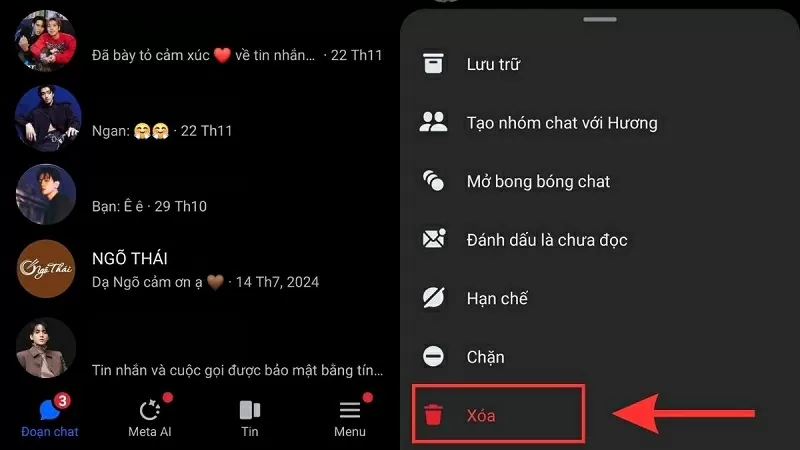 |
| ចុចលើជម្រើសលុប |
ជំហានទី 3: ជាចុងក្រោយ អ្នកគ្រាន់តែត្រូវការបញ្ជាក់ប្រតិបត្តិការលុប ដើម្បីបញ្ចប់ដំណើរការ។
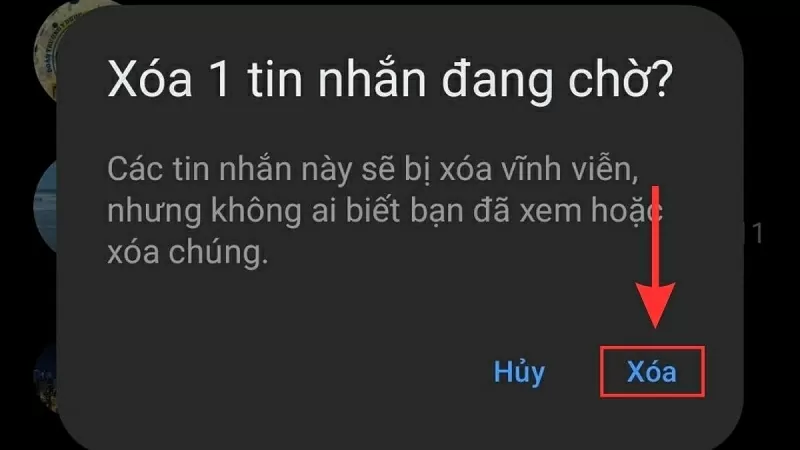 |
| បញ្ជាក់ការលុប |
នៅលើ iPhone
របៀបលុបប្រវត្តិហៅទូរសព្ទនៅលើ Messenger iPhone មិនស្មុគស្មាញពេកទេ ខាងក្រោមនេះជាជំហានលម្អិត។
ជំហានទី 1៖ ជាដំបូង សូមចូលទៅកាន់កម្មវិធី Messenger បន្ទាប់មករុញម្រាមដៃរបស់អ្នកទៅខាងឆ្វេងលើការសន្ទនាដែលអ្នកចង់លុបប្រវត្តិហៅទូរសព្ទរបស់អ្នក ហើយចុចលើជម្រើស See More។
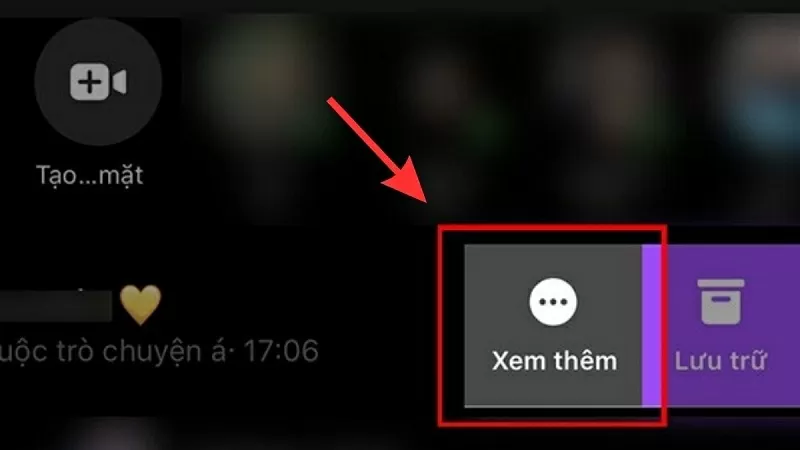 |
| ចុចលើជម្រើស មើលច្រើនទៀត |
ជំហានទី 2: ឥឡូវនេះចុចលើ លុប ដើម្បីបន្ត។
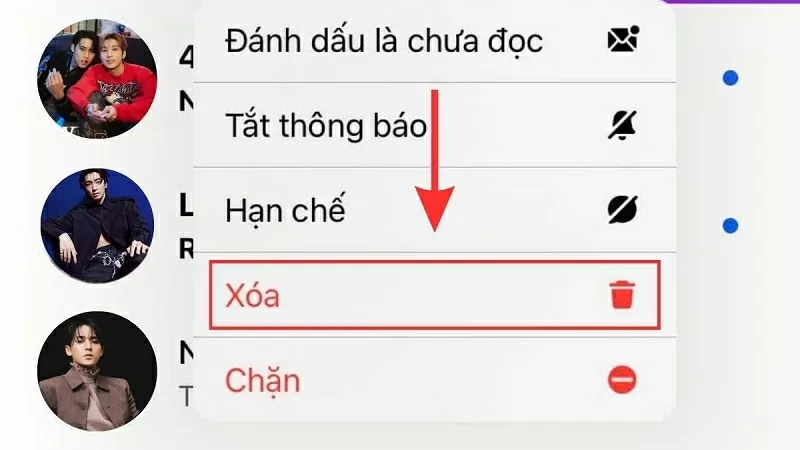 |
| ចុចលើ លុប |
ជំហានទី 3: ជាចុងក្រោយអ្នកគ្រាន់តែត្រូវការដើម្បីបញ្ជាក់លុបដើម្បីបញ្ចប់ជំហានដើម្បីលុបប្រវត្តិការហៅទូរស័ព្ទនៅលើ Messenger iPhone ។
 |
| បញ្ជាក់ការលុបបានបញ្ចប់ |
នៅលើកុំព្យូទ័រ
ដើម្បីលុបប្រវត្តិហៅតាម Messenger យ៉ាងងាយស្រួលនៅលើកុំព្យូទ័ររបស់អ្នក សូមអនុវត្តតាមជំហានទាំងនេះ៖
ជំហានទី 1៖ បើកកម្មវិធី Facebook ហើយជ្រើសរើសរូបតំណាង Messenger ដែលមានទីតាំងនៅខាងស្ដាំកំពូលនៃអេក្រង់។
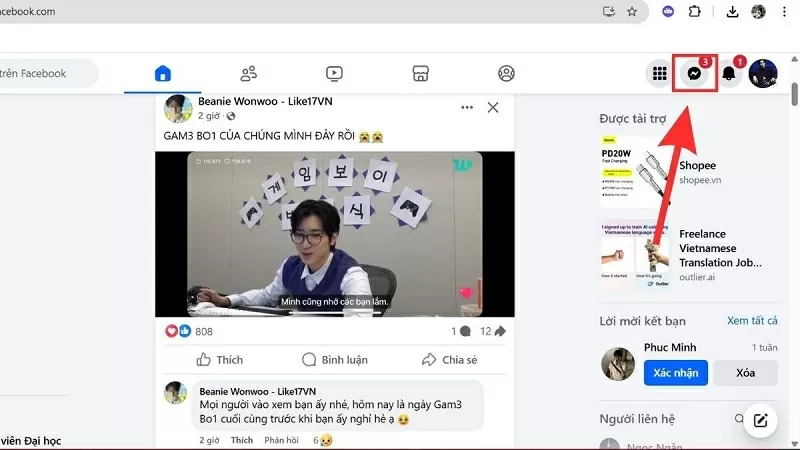 |
| បើកកម្មវិធី Facebook ហើយចុចលើរូបតំណាង Messenger |
ជំហានទី 2: បន្ទាប់មកចូលទៅកាន់ការសន្ទនា ហើយចុចកណ្ដុរស្ដាំលើការហៅដែលអ្នកចង់លុប។ បន្ទាប់មកចុចលុបការសន្ទនា។
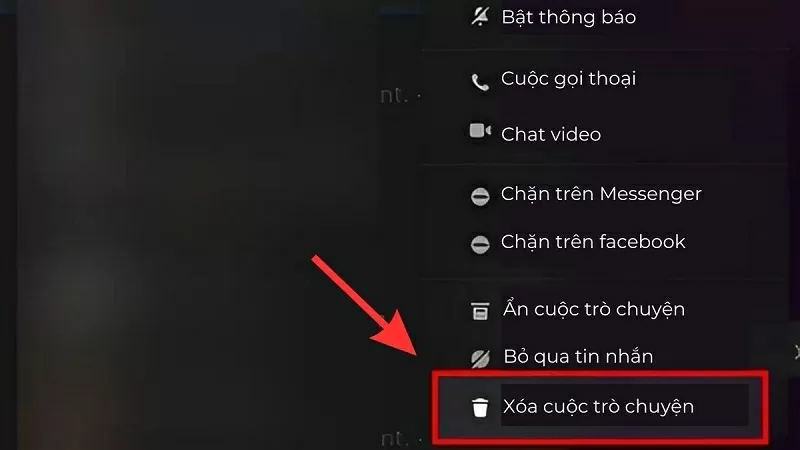 |
| ជ្រើសរើសលុបការសន្ទនា |
ជំហានទី 3: ជាចុងក្រោយ អ្នកគ្រាន់តែត្រូវការបញ្ជាក់ការលុប ដើម្បីបញ្ចប់ដំណើរការ។
 |
| បញ្ជាក់ការលុប |
ការលុបប្រវត្តិហៅទូរសព្ទនៅលើ Messenger មិនត្រឹមតែជួយអ្នកការពារឯកជនភាពរបស់អ្នក និងជៀសវាងការបង្ហាញព័ត៌មានផ្ទាល់ខ្លួនប៉ុណ្ណោះទេ ប៉ុន្តែថែមទាំងជួយឱ្យកម្មវិធីដំណើរការកាន់តែរលូនផងដែរ។ អរគុណសម្រាប់ការទស្សនា។
ប្រភព


![[រូបថត] កិច្ចប្រជុំលើកទី៣ នៃអនុគណៈកម្មាធិការរៀបចំ បម្រើមហាសន្និបាតបក្សលើកទី១៤](https://vstatic.vietnam.vn/vietnam/resource/IMAGE/2025/4/2/3f342a185e714df58aad8c0fc08e4af2)
![[រូបថត] សាច់ញាតិជនរងគ្រោះដោយសារការរញ្ជួយដីនៅប្រទេសមីយ៉ាន់ម៉ាត្រូវបានរំកិលខ្លួន និងថ្លែងអំណរគុណចំពោះក្រុមជួយសង្គ្រោះនៃក្រសួងការពារជាតិវៀតណាម។](https://vstatic.vietnam.vn/vietnam/resource/IMAGE/2025/4/2/aa6a37e9b59543dfb0ddc7f44162a7a7)





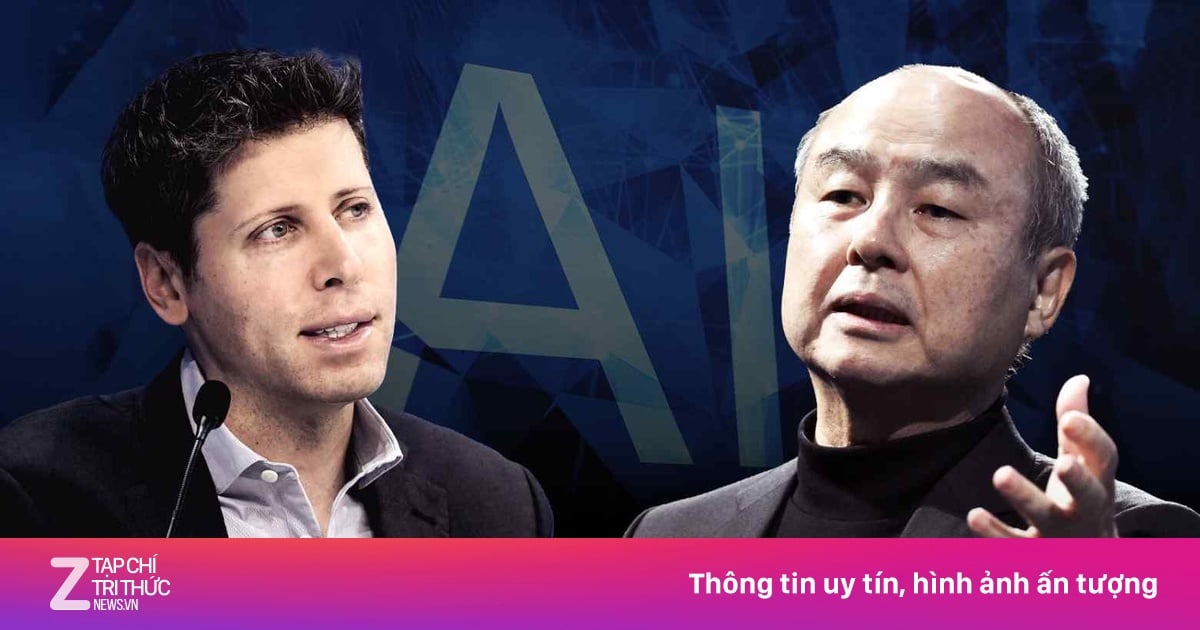

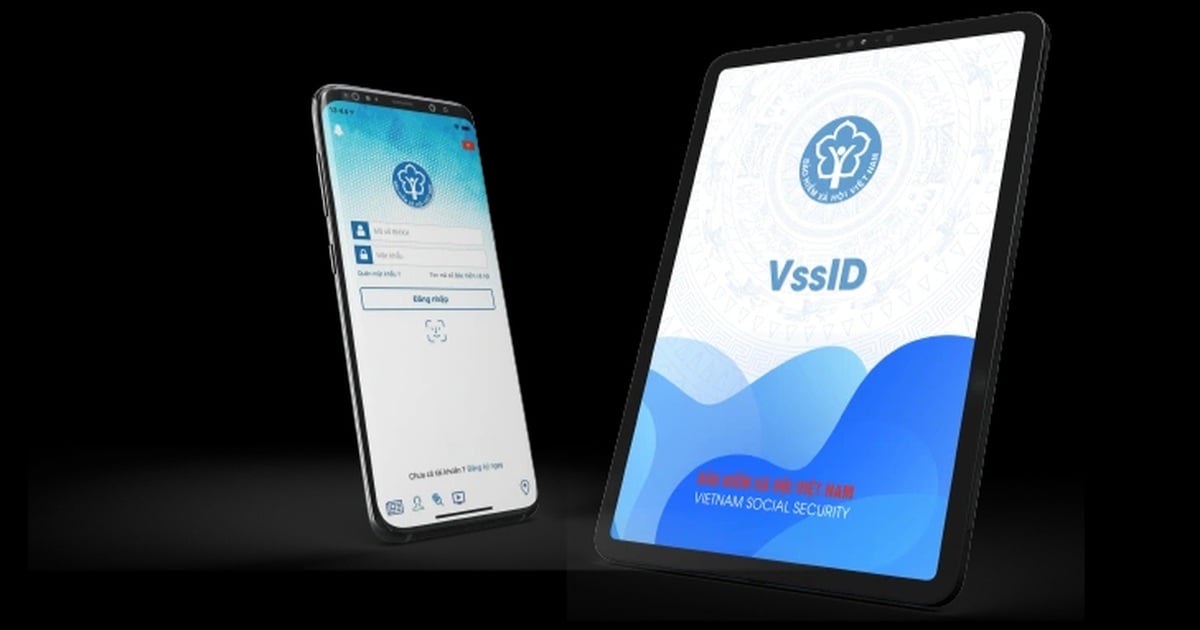
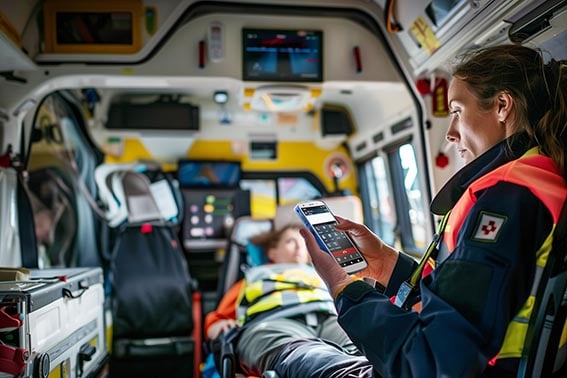






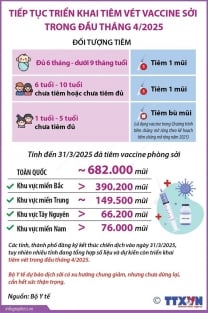



























































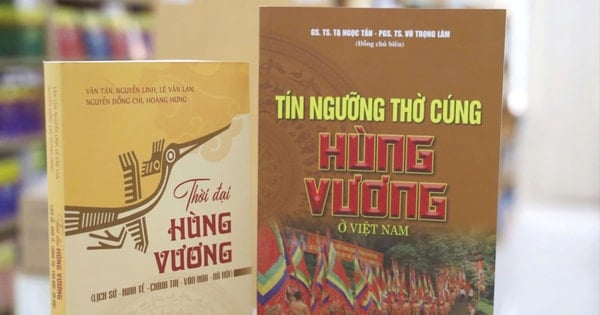













Kommentar (0)